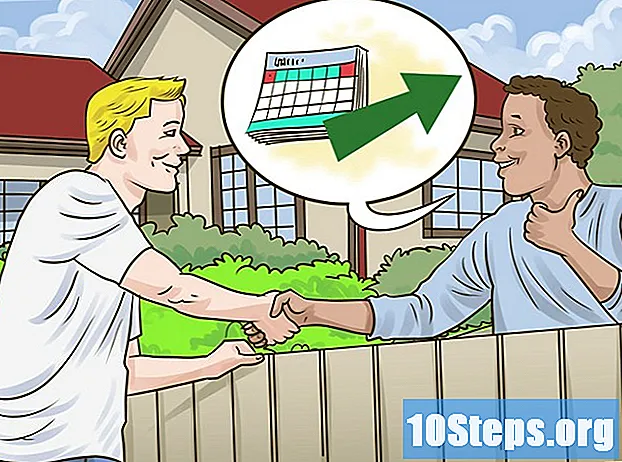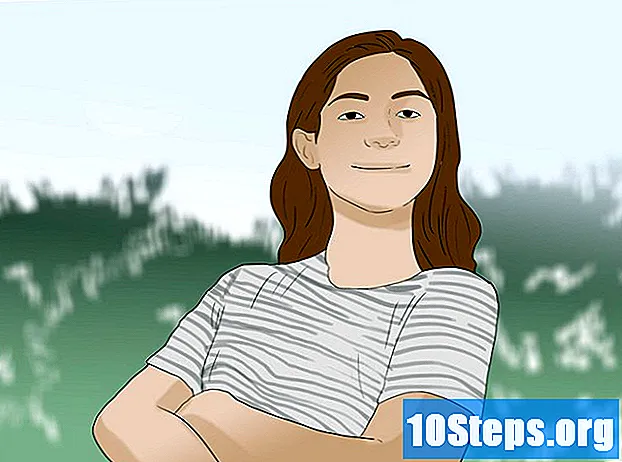విషయము
విండోస్ మరియు మాక్లోని మైక్రోసాఫ్ట్ వర్డ్ పత్రానికి చెక్ మార్క్ చిహ్నాన్ని (✓) ఎలా జోడించాలో ఈ ఆర్టికల్ మీకు నేర్పుతుంది. మైక్రోసాఫ్ట్ వర్డ్లో చెక్ మార్క్ చిహ్నాన్ని చేర్చగల స్థానిక "చిహ్నాలు" మెను ఉంది, కానీ మీరు కూడా చేయవచ్చు వర్డ్లో అందుబాటులో లేకపోతే మీరు కంప్యూటర్ యొక్క "చిహ్నాలు" మెనుని ఉపయోగించవచ్చు.
స్టెప్స్
4 యొక్క విధానం 1: విండోస్లో వర్డ్ ఉపయోగించడం
. అలా చేయడానికి, స్క్రీన్ దిగువ ఎడమ మూలలో ఉన్న విండోస్ లోగోపై క్లిక్ చేయండి. అప్పుడు, "ప్రారంభించు" మెను తెరవబడుతుంది.
టైపు చేయండి అక్షర పటం. అలా చేయడం వల్ల కంప్యూటర్లోని "అక్షర పటం" యుటిలిటీ కోసం శోధిస్తుంది.

క్లిక్ చేయండి అక్షర పటం "ప్రారంభించు" మెను ఎగువన. అప్పుడు అప్లికేషన్ తెరవబడుతుంది.
"అక్షర పటం" విండో ఎగువన ఉన్న "ఫాంట్" డ్రాప్-డౌన్ బాక్స్ పై క్లిక్ చేయండి.

క్రిందికి స్క్రోల్ చేసి క్లిక్ చేయండి వింగ్డింగ్స్ 2. ఈ ఎంపిక "మూలం" డ్రాప్-డౌన్ మెనులో కనుగొనబడింది, కానీ దాన్ని కనుగొనడానికి మీరు స్క్రీన్ దిగువకు స్క్రోల్ చేయవలసి ఉంటుంది.
చెక్ మార్క్ ఎంచుకోండి. చిహ్నాన్ని క్లిక్ చేయండి ✓ చిహ్నాల మూడవ వరుసలో, ఆపై క్లిక్ చేయండి ఎంచుకోండి "అక్షర పటం" విండో దిగువన.

క్లిక్ చేయండి కాపీ, ఇది విండో దిగువన ఉంది. అలా చేయడం వల్ల చెక్ మార్క్ చిహ్నం కాపీ అవుతుంది.
వర్డ్ పత్రాన్ని తెరవండి. మీరు చెక్ మార్క్ను జోడించాలనుకుంటున్న పత్రంపై రెండుసార్లు క్లిక్ చేయండి.
- క్రొత్త పత్రాన్ని సృష్టించడానికి, క్లిక్ చేయండి ఖాళీ పత్రం.
చెక్ మార్క్ చొప్పించబడే స్థానాన్ని ఎంచుకోండి. కావలసిన ప్రదేశానికి నావిగేట్ చేసి దానిపై క్లిక్ చేయండి. అప్పుడు, మౌస్ కర్సర్ క్లిక్ చేసిన ప్రదేశంలో కనిపిస్తుంది మరియు ఫ్లాష్ అవ్వడం ప్రారంభమవుతుంది.
చిహ్నాన్ని అతికించండి. దీన్ని చేయడానికి, కీలను నొక్కండి Ctrl+V. మీరు ఇప్పుడు మీ మైక్రోసాఫ్ట్ వర్డ్ పత్రంలో చెక్ మార్క్ చూడాలి.
4 యొక్క 4 వ పద్ధతి: Mac లో "చిహ్నాలు" మెనుని ఉపయోగించడం
వర్డ్ పత్రాన్ని తెరవండి. మీరు చెక్ మార్క్ను జోడించాలనుకుంటున్న పత్రంపై రెండుసార్లు క్లిక్ చేయండి.
- క్రొత్త పత్రాన్ని సృష్టించడానికి, "అనువర్తనాలు" ఫోల్డర్లోని వర్డ్ చిహ్నాన్ని ఎంచుకోండి, క్లిక్ చేయండి ఆర్కైవ్ మరియు ఎంచుకోండి క్రొత్త పత్రం.
చెక్ మార్క్ చొప్పించబడే స్థానాన్ని ఎంచుకోండి. కావలసిన ప్రదేశానికి నావిగేట్ చేసి దానిపై క్లిక్ చేయండి. అప్పుడు, మౌస్ కర్సర్ క్లిక్ చేసిన ప్రదేశంలో కనిపిస్తుంది మరియు ఫ్లాష్ అవ్వడం ప్రారంభమవుతుంది.
క్లిక్ చేయండి సవరించడానికి, ఇది టాప్ స్క్రీన్లో ఉంది. అప్పుడు డ్రాప్-డౌన్ మెను కనిపిస్తుంది.
క్లిక్ చేయండి ఎమోజి మరియు చిహ్నాలుడ్రాప్-డౌన్ మెను చివరిలో సవరించడానికి. అలా చేయడం వలన "అక్షర వీక్షకుడు" విండో తెరవబడుతుంది.
టాబ్ పై క్లిక్ చేయండి లేబుల్స్ / నక్షత్రాలు, "అక్షర వీక్షకుడు" విండో యొక్క ఎడమ వైపున.
- మీరు మొదట విండో ఎగువ కుడి మూలలో ఉన్న "విస్తరించు" చిహ్నం (బాక్స్ డిజైన్) పై క్లిక్ చేయాల్సి ఉంటుంది.
చెక్ మార్క్ చిహ్నాన్ని కనుగొనండి. మీరు విండో మధ్యలో వేర్వేరు చిహ్నాలను చూడాలి.
చెక్ మార్క్ గుర్తుపై డబుల్ క్లిక్ చేయండి. అలా చేయడం వల్ల గతంలో ఎంచుకున్న ప్రదేశంలో చెక్ మార్క్ వర్డ్ డాక్యుమెంట్లోకి చొప్పించబడుతుంది.
చిట్కాలు
- Mac లో, మీరు సత్వరమార్గాన్ని కూడా ఉపయోగించవచ్చు ఎంపిక+V చెక్ మార్క్ ఇన్సర్ట్ చేయడానికి.
- దీన్ని నమోదు చేసిన తర్వాత, మీరు సత్వరమార్గాన్ని ఉపయోగించి కాపీ చేయవచ్చు Ctrl+Ç (విండోస్) లేదా ఆదేశం+Ç (మాక్), మీకు కావలసిన చోట కీలను నొక్కండి Ctrl+V (విండోస్) లేదా ఆదేశం+V (మాక్).
హెచ్చరికలు
- వర్డ్ కాకుండా కొన్ని ప్రోగ్రామ్లు చెక్ మార్క్ను సరిగ్గా గుర్తించలేవు లేదా ప్రదర్శించవు.